Как подключить терминал CScalp к Tiger.com Broker
Торгуйте вместе с профессионалами
Станьте прибыльным трейдером
Дата актуализации: 02.11.2025
Мы подготовили инструкцию по подключению торгового терминала CScalp к брокеру Tiger.com Broker. Рассказываем, какие подключения к брокеру реализованы в терминале. Показываем, как создать ключи API в личном кабинете Tiger.com Broker и подключить CScalp к брокерскому счету для трейдинга на Binance и Bybit.
Внимание! Данная статья носит исключительно информационный характер и не содержит инвестиционных рекомендаций и советов по торговле.
Если вы еще не установили CScalp, оставьте e-mail в форме ниже и кликните «Скачать бесплатно», чтобы получить лицензию терминала.
Как подключить CScalp к Tiger.com Broker: видеоинструкция
Мы подготовили видеоинструкцию по подключению CScalp к Tiger.com Broker. Текстовая версия инструкции ниже.
Типы подключений к Tiger.com Broker в CScalp
В CScalp реализовано четыре подключения к Tiger.com Broker:
- «Tiger.com Binance: Спот» – подключение к спотовому рынку Binance
- «Tiger.com Binance: USDT-M» – подключение к рынку бессрочных USDT-фьючерсов Binance
- «Tiger.com Bybit» – подключение к Единому торговому аккаунту (ЕТА) Bybit
Tiger.com Broker предлагает подключение только к Единому торговому аккаунт Bybit. Подключение к Стандартному аккаунту не реализовано. Чем отличаются аккаунты Bybit рассказали в статье Единый торговый аккаунт Bybit: как открыть и начать торговать.
Как открыть счет в Tiger.com Broker
Кликните «Зарегистрироваться в Tiger.com Broker», чтобы открыть счет у брокера по реферальной ссылке команды CScalp.
Откроется форма регистрации. Укажите адрес электронной почты и придумайте пароль. Кликните «Продолжить».
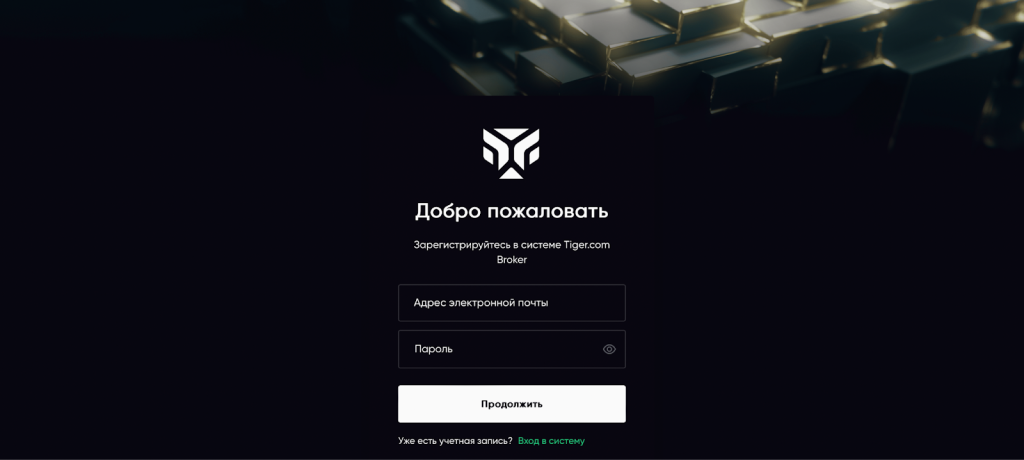
Подтвердите адрес электронной почты. Готово, регистрация завершена. Выберите приоритетную биржу (раздел биржи будет открываться по умолчанию при авторизации в личном кабинете брокера).
Чтобы пополнить счет Tiger.com Broker и приступить к торговле, нужно пройти верификацию. Как это сделать – рассказали в статье Как пройти верификацию KYC Tiger.com Broker.
Как создать ключи API в Tiger.com Broker
Чтобы создать API-ключи, нужно настроить двухфакторную аутентификацию (2FA) через Google Authenticator в личном кабинете Tiger.com Broker. Как включить 2FA рассказали в статье Как зарегистрироваться в Tiger.com Broker.
Как создать API-ключи Binance
В личном кабинете Tiger.com Broker откройте раздел «Binance» и перейдите во вкладку «API».

Кликните «Новый API-ключ +».
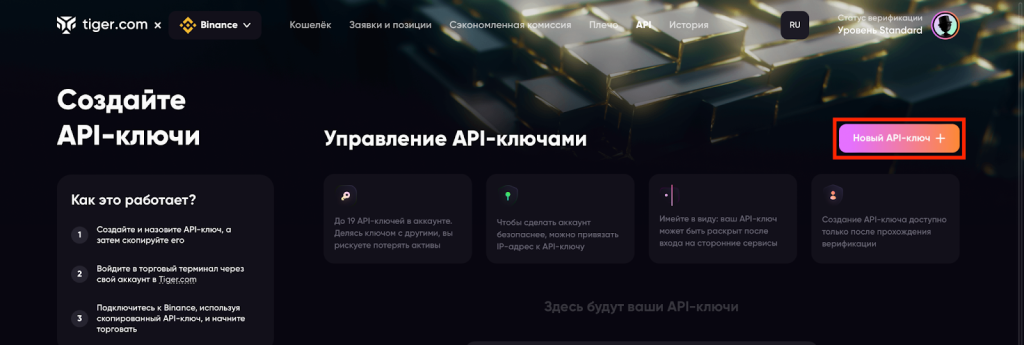
Задайте название ключей (например, «CScalp Binance»), включите параметр «Права на торговлю» и введите код из вашего приложения Google Authenticator. Вы можете использовать одни API-ключи для спотового и фьючерсного рынков Binance или создать отдельную связку под каждый рынок. Кликните «Создать API-ключ».
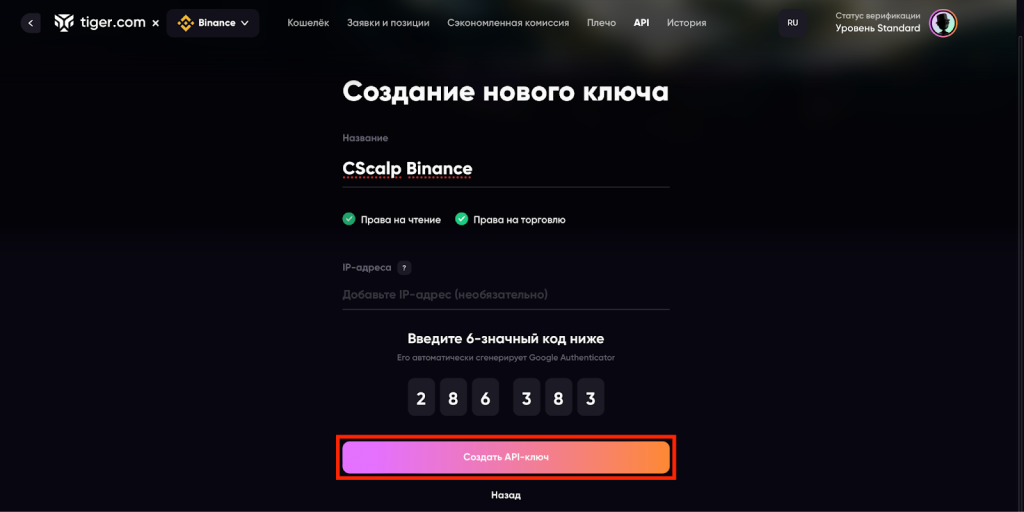
Скопируйте «API-ключ» и «Секретный ключ». Обратите внимание, что «Секретный ключ» отображается только при создании. Кликните «Готово».
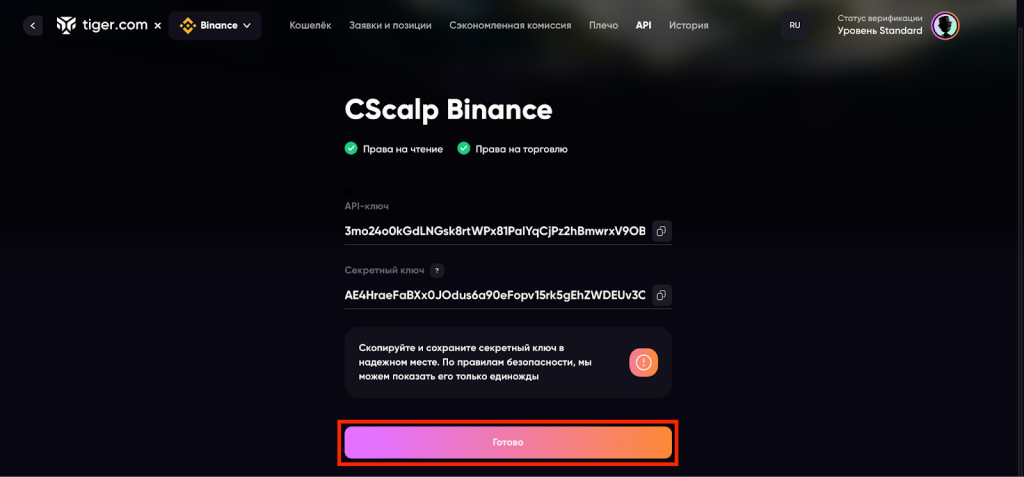
Важно! Никогда не передавайте ключи API третьим лицам.
Как создать API-ключи Bybit
В личном кабинете Tiger.com Broker откройте раздел «Bybit» и перейдите во вкладку «API».

Кликните «Новый API-ключ +».

Задайте название ключей (например, «CScalp Bybit») и включите параметр «Права на торговлю». Введите код из вашего приложения Google Authenticator. Кликните «Создать API-ключ».
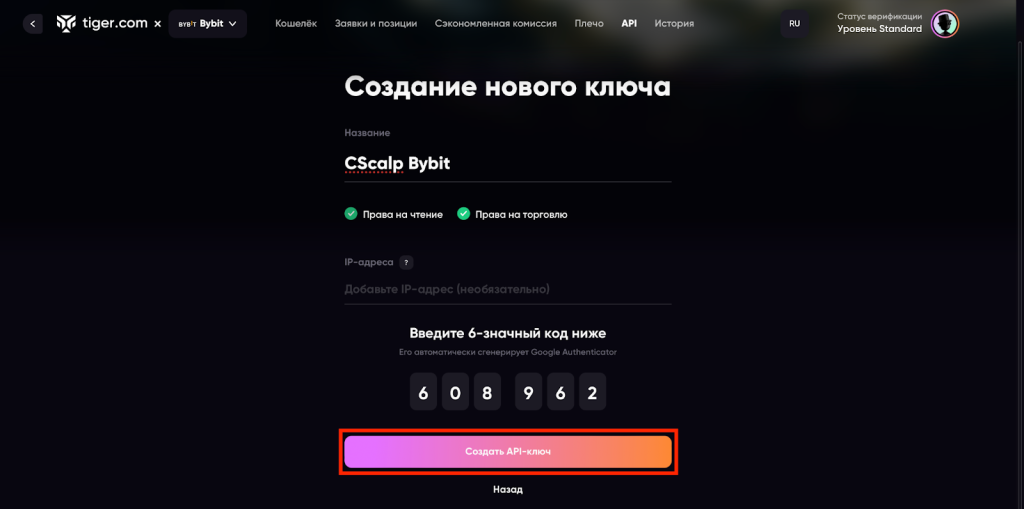
Скопируйте «API-ключ» и «Секретный ключ». Обратите внимание, что «Секретный ключ» отображается только при создании. Кликните «Готово».
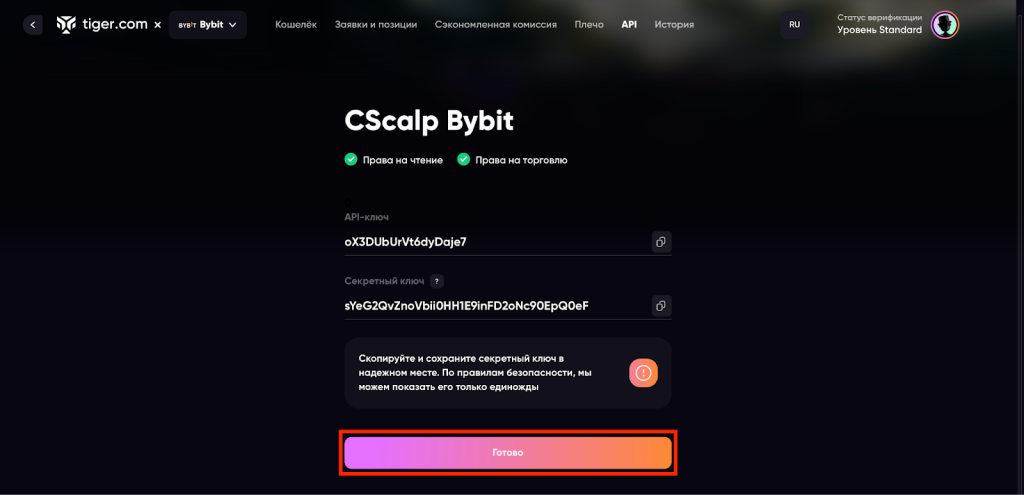
Важно! Никогда не передавайте ключи API третьим лицам.
Как создать API-ключи OKX
В личном кабинете Tiger.com Broker откройте раздел «OKX» и перейдите во вкладку «API».

Кликните «Новый API-ключ +».

Задайте название ключей (например, «CScalp OKX»), включите параметр «Права на торговлю», придумайте пароль и введите код из вашего приложения Google Authenticator. Кликните «Создать API-ключ».
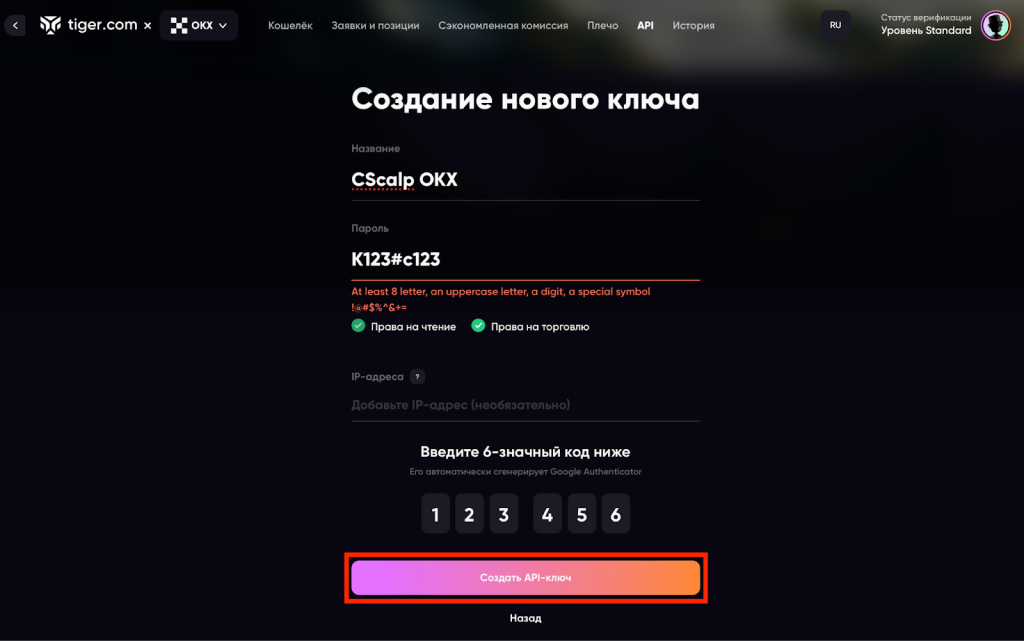
Скопируйте «API-ключ», «Секретный ключ» и пароль (он тоже понадобится при подключении CScalp). Обратите внимание, что «Секретный ключ» и пароль отображаются только один раз – при создании. Кликните «Готово».
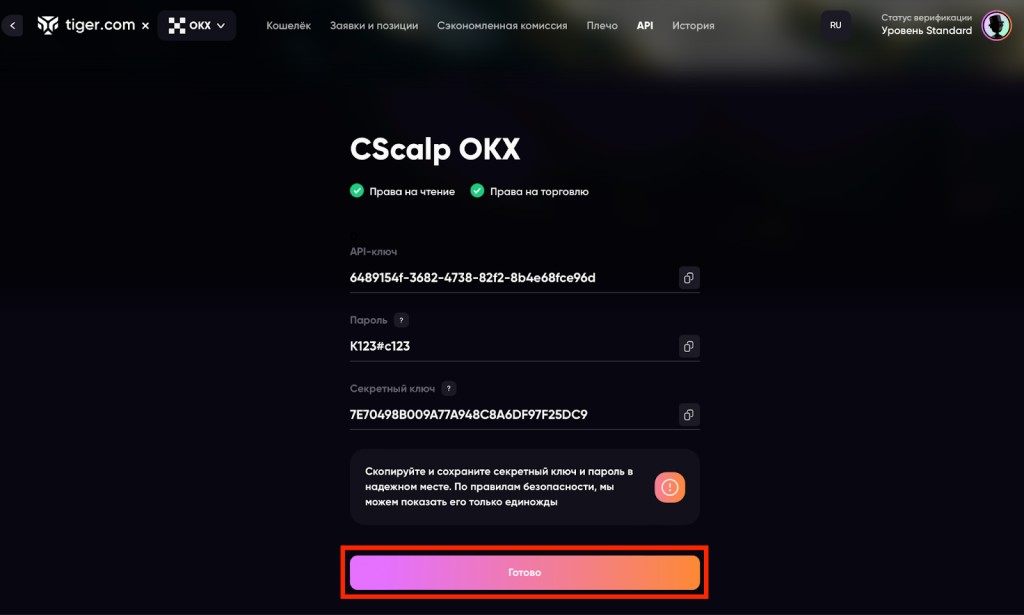
Важно! Никогда не передавайте ключи API третьим лицам.
Как подключить CScalp к счету Tiger.com Broker
В CScalp откройте раздел «Подключения». Кликните «Добавить подключение». Прокрутите ползунок доступных подключений. В открывшемся окне выберите подключение к Tiger.com Broker. Мы рассмотрим в качестве примера подключение к «Tiger.com Binance». Настройка других подключений Tiger.com Broker устроена аналогично.
Можно создать торговое подключение или подключение для просмотра. Подключение для просмотра позволяет анализировать котировки без аккаунта на бирже, но торговых опций нет. По умолчанию «Режим просмотра» выключен – вы создадите подключение для торговли. После создания подключение можно настроить – включить / отключить режим просмотра.
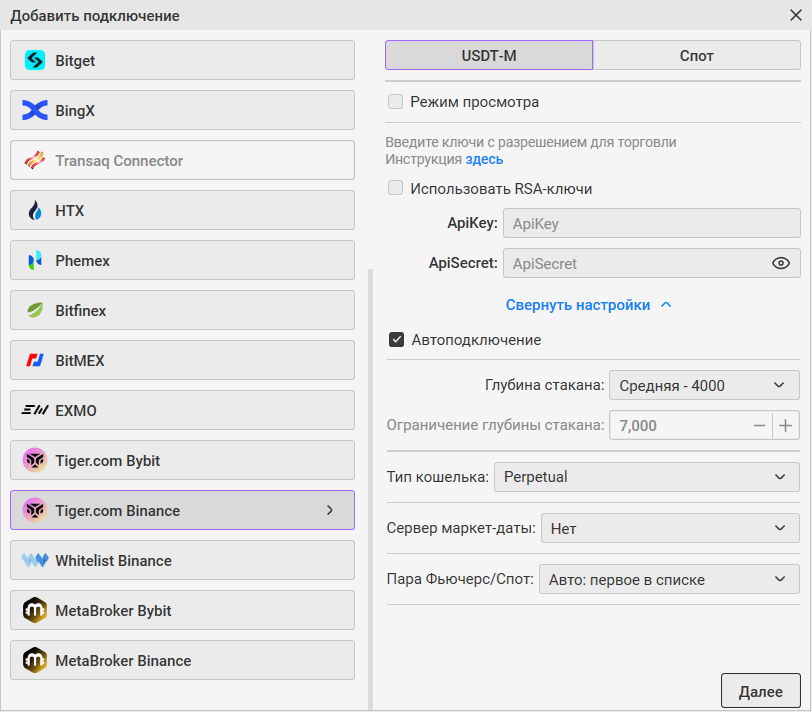
Сначала выберите площадку Спота или Бессрочных Фьючерсов. Далее введите «API-ключ» и «Секретный ключ» в поля «ApiKey» и «ApiSecret» соответственно. Кликните «Далее».
Выберите сервер. Рекомендуется вариант с пометкой «Best!» (наименьший пинг). Кликните «Подключить«.
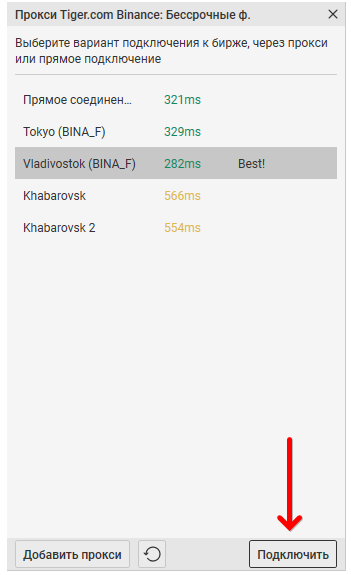
Далее у вас должно произойти подключение к бирже. При успешной авторизации и наличии доступа к площадке, поле станет синим (как на скриншоте).
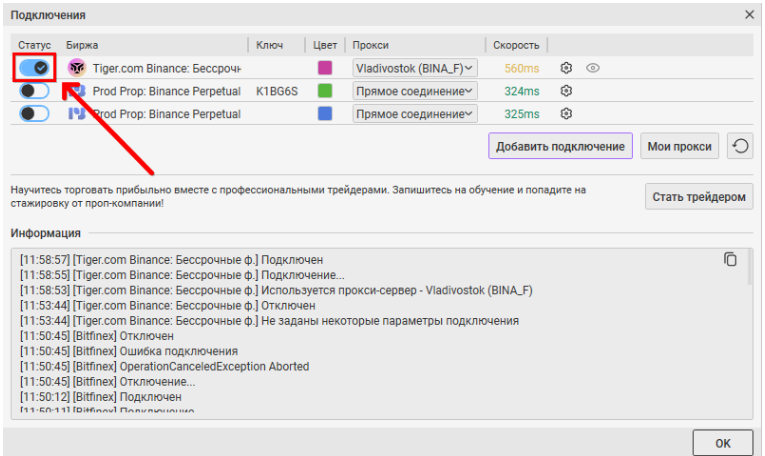
Как сделать первую сделку в CScalp
Чтобы сделать первую сделку, пополните брокерский счет – поможет инструкция Как пополнить торговый счет Tiger.com Broker. Затем изучите статью Как сделать первые сделки в CScalp. В инструкции мы рассказали, как настроить рабочие объемы и отправить на биржу заявку на покупку и продажу.
Если возникнут трудности, напишите в поддержку CScalp. Ваше обращение рассмотрит «живой» сотрудник и поможет решить возникшие проблемы. Пройдите курс фьючерсной торговли от команды CScalp. Курс поможет разобраться в основах торговли фьючерсами и перейти к первым сделкам.
Популярные вопросы
Не выставляются заявки: «Режим просмотра, торговля запрещена».
В настройках подключения включен режим «Только просмотр». Выключите данный режим, чтобы торговать.
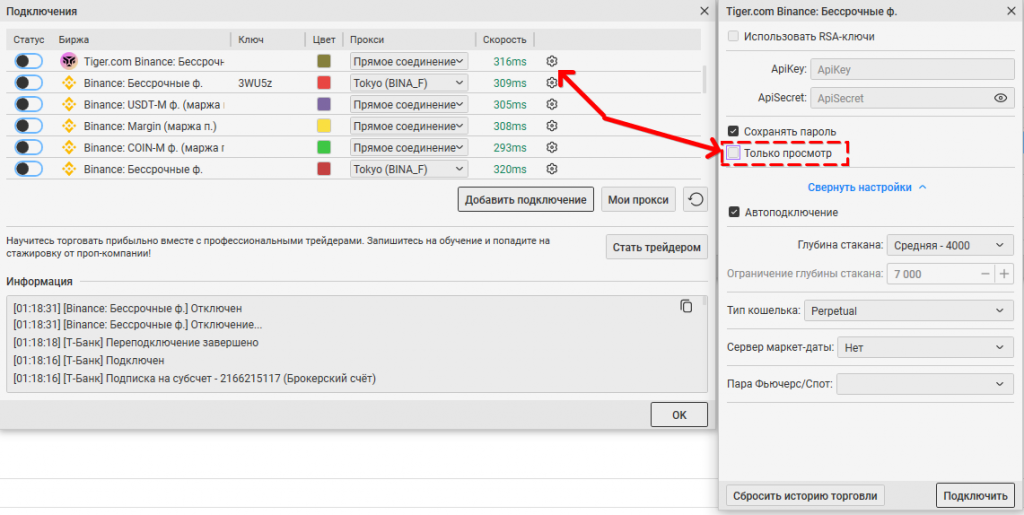
Возникла ошибка «Order’s position side does not match user’s setting».
Эта ошибка указывает на включенный режим хеджирования, терминал не работает в таком режиме. Вам нужно зайти в личный кабинет брокера, перейти во вкладку «Настройки» и отключить параметры хеджирования.
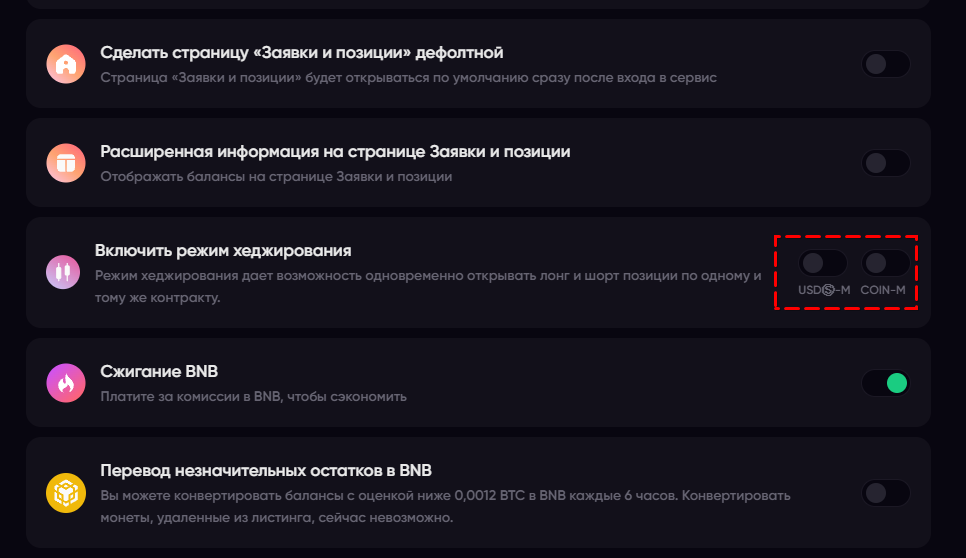
Возникла ошибка «Ошибка подключения»
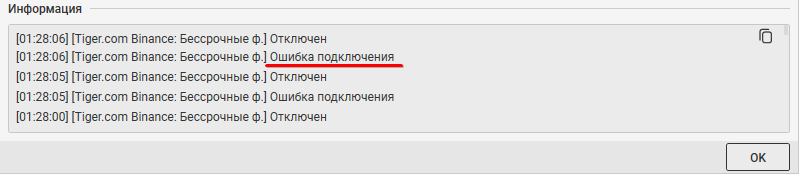
Данная ошибка может говорить о сетевых проблемах подключения до серверов биржи или неверных данных в API-ключах. Проверьте корректность ввода данных в API-ключи. Попробуйте использовать встроенные прокси сервера в терминале CScalp. Если встроенные прокси сервера не помогают, то попробуйте переключиться на мобильную сеть или использовать VPN (учитывайте законодательство вашей страны) для подключения.
Возникла ошибка «Way too many request; IP(x.x.x.x) banned until 1612190211762. Please use the websocket for live updates to avoid bans».
Чтобы устранить проблему, временно используйте подключение к серверу биржи без прокси.
Примечание: цифры в ошибке могут быть разными.
Что-то не понятно? Пишите в поддержку!
Обратиться в поддержку CScalp удобнее всего через Telegram. Для этого напишите сюда @CScalp_support_bot, вам ответит "живой" человек.
Поддержка работает с 10.00 до 23.00 по Москве (UTC+3) в будни и по гибкому графику в выходные.
Иногда быстрый ответ можно получить у опытных пользователей в Чате трейдеров или голосовом канале Discord.
Для начинающих трейдеров у нас есть бесплатный обучающий курс. Также вы можете использовать наши бесплатные сигналы и анализировать торговую историю в Дневнике трейдера.
Не забудьте познакомиться с нашим ботом и подписаться на YouTube-канал CScalp TV.
Написать в поддержку
